Windows 11:如何下载 Windows 11 ISO 文件并从 USB 安装
如何使用媒体创建工具创建 Windows 11 可启动 USB
在 Windows 11 上,媒体创建工具可用于为 Windows 11 创建可启动 USB。通常,此方法用于安装 Windows 11 的全新副本。但如果您的系统不支持 Windows 11,它也可以使用。之前从 USB 安装 Windows 11,请确保备份您的所有个人数据。
现在,将 8GB 或更高容量的 U 盘连接到您的计算机并按照以下说明进行操作 –
1. 转至Windows 11 下载页面。
2. 单击“创建 Windows 11 安装介质”部分下的立即下载。
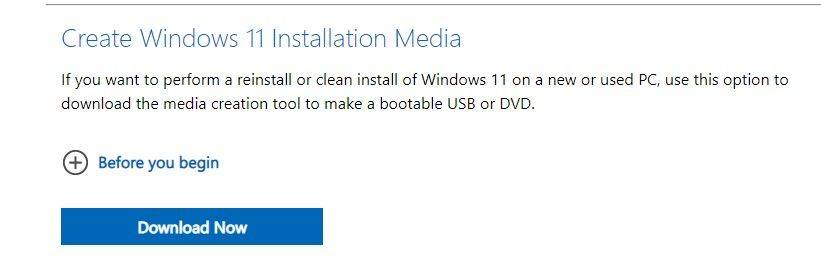
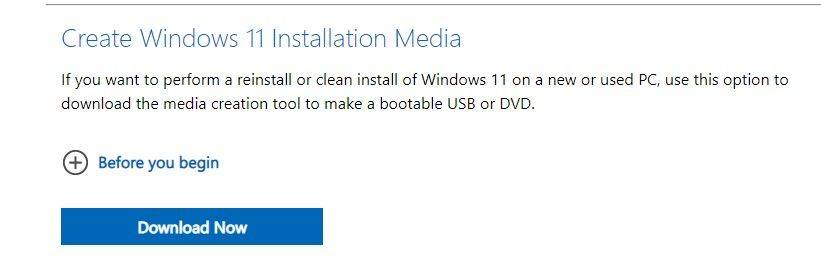
3. 打开下载的 exe 文件并单击接受。
4. 单击下一步按钮。
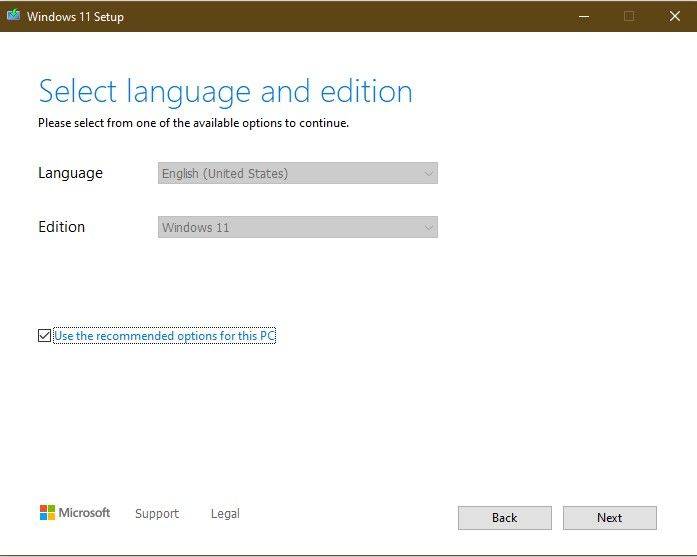
![]()
5. 选择 USB 闪存驱动器选项,然后单击下一步。
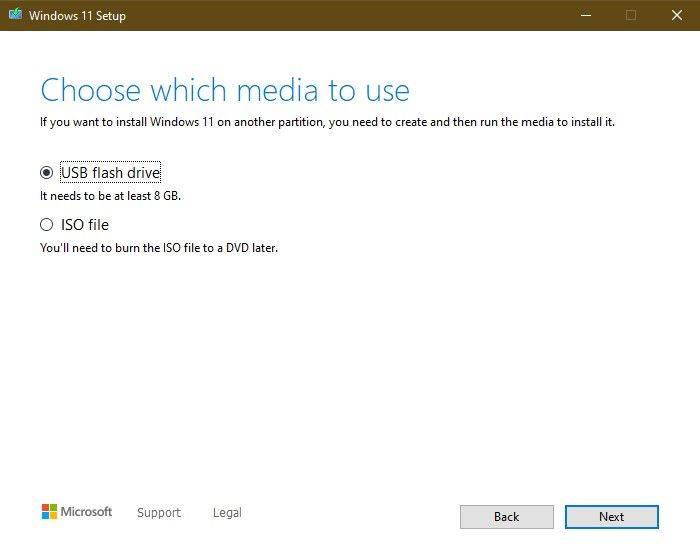
![]()
6. 您现在将在列表中看到您的 USB 闪存驱动器。
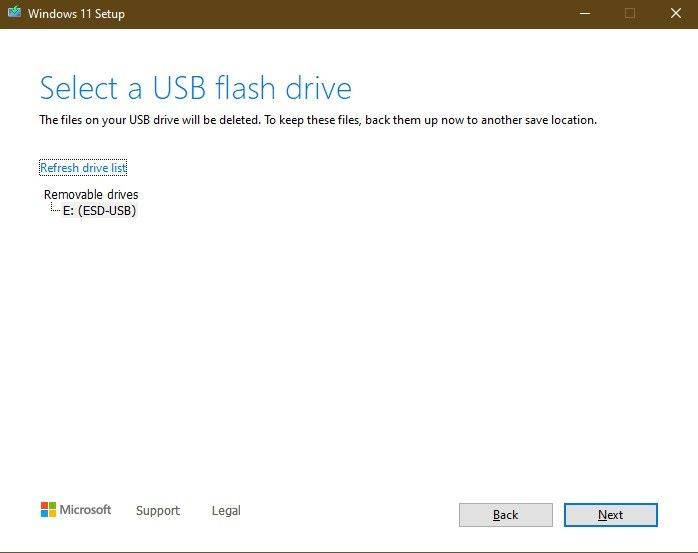
![]()
7. 单击下一步。
8. 等待它将 Windows 11 设置添加到您的 USB 闪存驱动器。
下载完成后,您可以启动 Windows 11 安装向导并继续安装过程。
如何下载 Windows 11 ISO 文件并创建 Windows 11 可启动 USB
如果您不想使用 Windows Media 创建工具,您可以下载 Windows 11 ISO 文件并将其安装在 USB 闪存驱动器上。为此,您将需要最新版本的 Rufus 工具。
下载 Windows 11 ISO 文件
1. 前往 Windows 11 下载页面。
2. 从“下载 Windows 11 磁盘映像 (ISO)”部分下的下拉菜单中选择 Windows 11。
3. 单击立即下载。
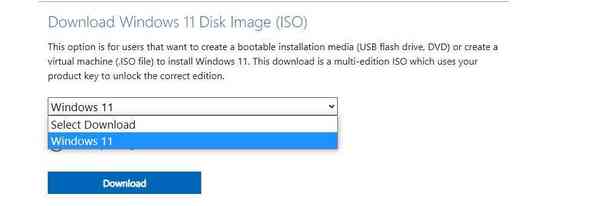
![]()
4. 选择产品语言。
5. 单击确认。
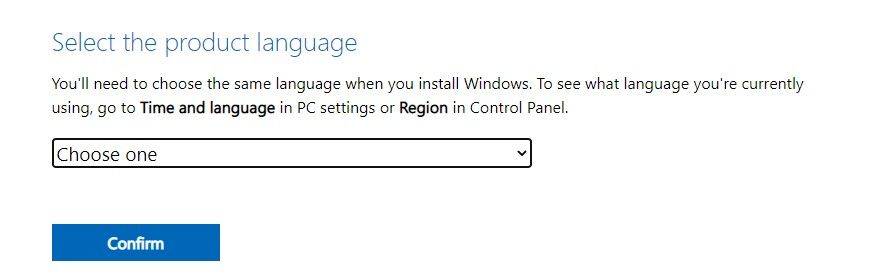
![]()
6. 现在,单击 64 位下载按钮。
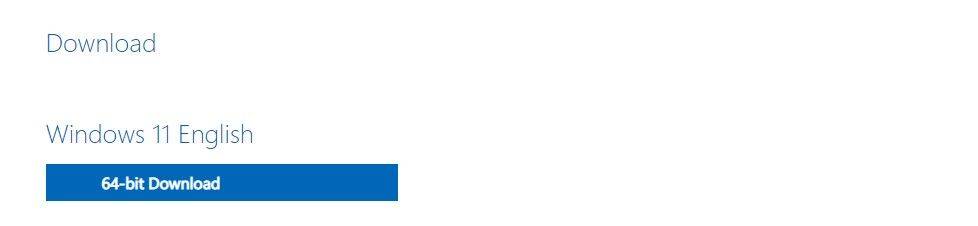
![]()
7. 下载完成后,挂载 ISO 文件并将其所有内容复制到 USB 闪存驱动器上。
使用 Rufus 创建 Windows 11 可启动 USB
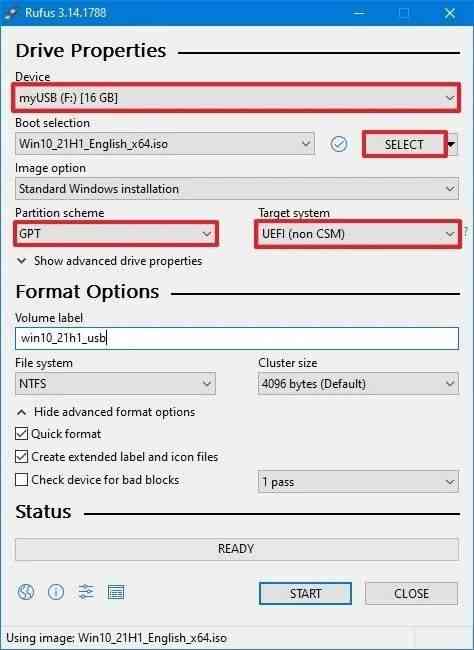

- 打开鲁弗斯
- 从设备下拉菜单中选择 USB 闪存驱动器。
- 单击选择并找到 Windows 11 ISO 文件。
- 在图像选项下拉菜单下选择标准 Windows 安装选项
- 在Partition scheme下选择 GTP,在Target system下选择UEFI (non CSM) 。
- 勾选显示高级格式选项下的快速格式选项。
- 现在,单击“开始”按钮开始刻录过程。
我们建议您不要触摸高级设置中的其他选项,除非您知道自己在做什么。
如何从 Windows 11 可启动 USB 闪存驱动器启动
创建 Windows 11 可启动 USB 后,您需要确保您的计算机从 USB 启动。为此,您需要在 BIOS 设置中更改引导顺序。为此,请按照以下步骤操作 –
1. 转到开始并打开设置。
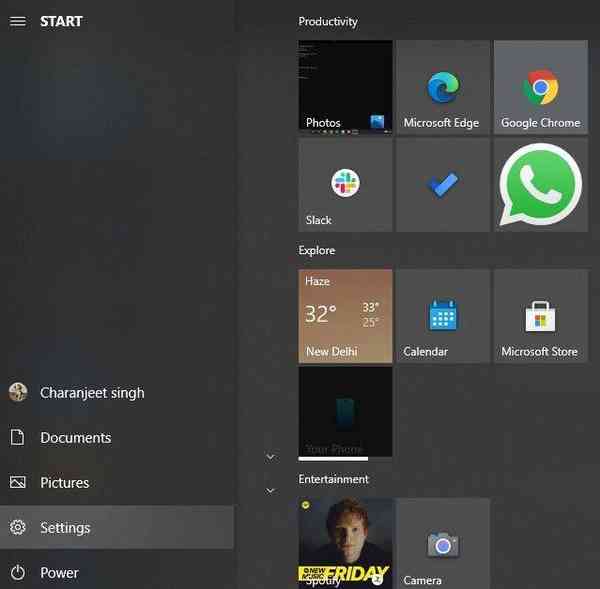
![]()
2. 单击更新和安全。
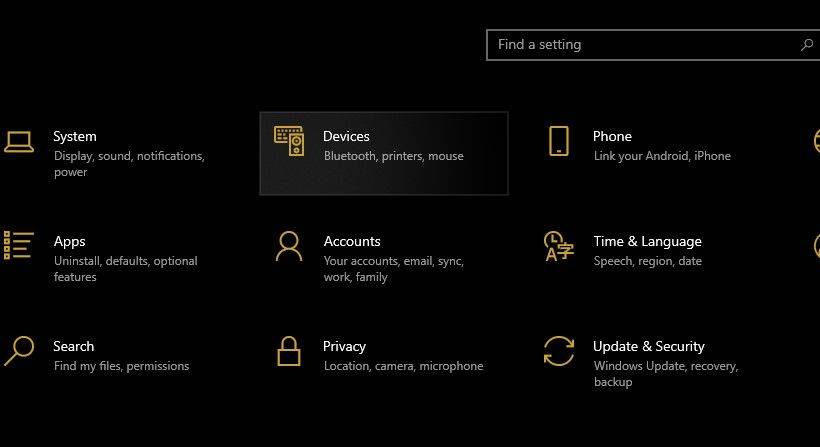
![]()
3. 在侧边栏上,单击恢复。
4. 单击“高级启动”部分下的“立即重新启动”。
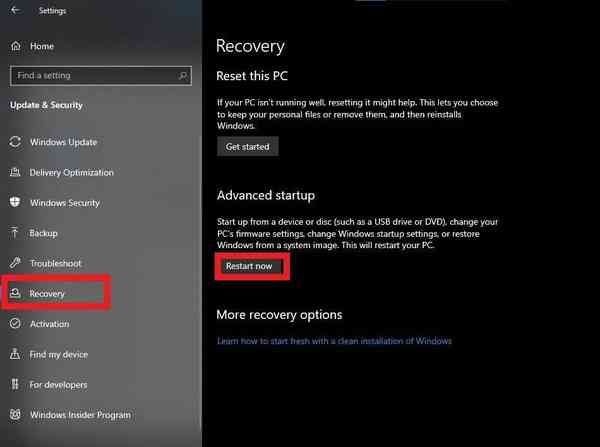
![]()
5. 单击疑难解答,然后单击高级选项。
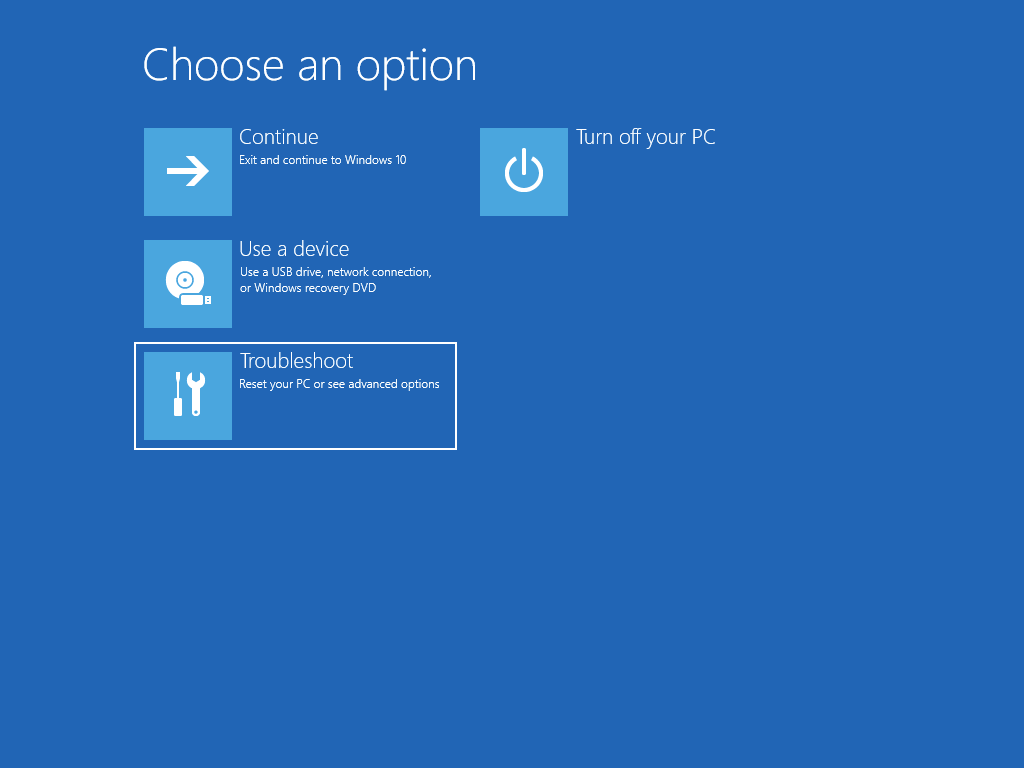
![]()
6. 单击 UEFI 固件设置,然后单击重新启动。
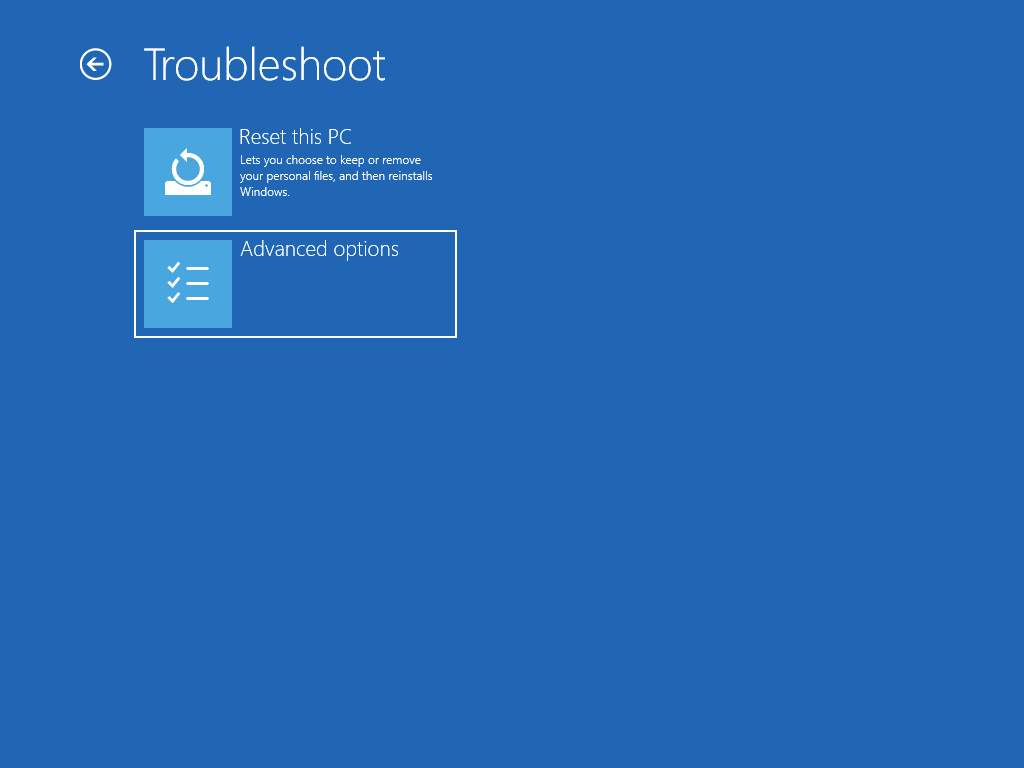
![]()
7. 在固件设置中,找到 Boot 选项并更改引导顺序。
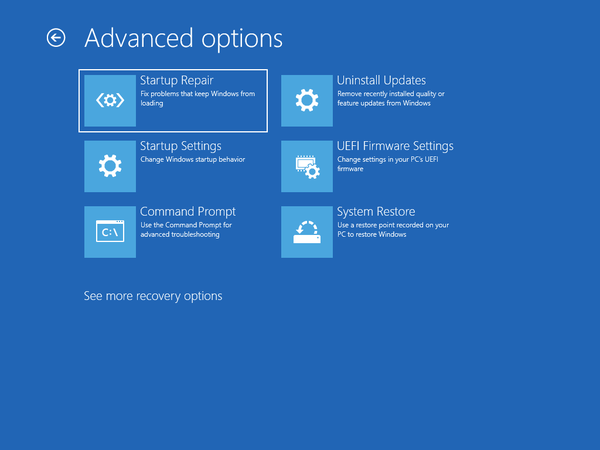
![]()
8. 保存更改。
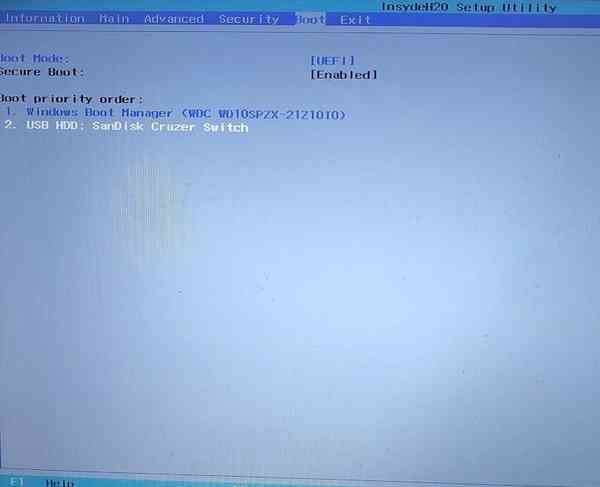
![]()
或者,您可以在 PC 启动后立即按多次 F12 键来访问主板固件设置。根据设备制造商的不同,打开固件设置的密钥可能不同。更改启动顺序后,重新启动应该会打开 Windows 11 安装向导。到达那里后,只需按照屏幕上的说明安装 Windows 11。
